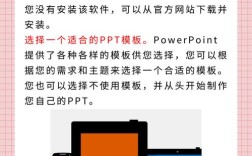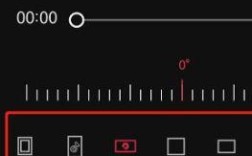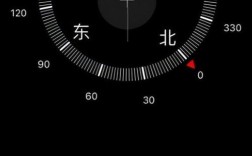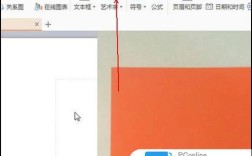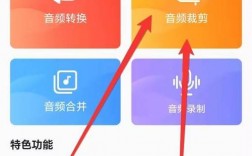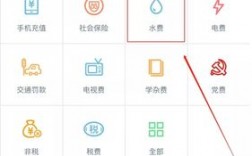在智能手机上制作PPT(演示文稿)已经成为一种常见需求,尤其是在快节奏的工作环境中,尽管手机屏幕相对较小,但借助一些功能强大的应用程序,您仍然可以创建专业且引人注目的演示文稿,以下是在手机上制作PPT的步骤和技巧。
选择适合的应用程序
1、Microsoft PowerPoint:

功能全面,支持多种格式和模板。
与PC端无缝同步。
2、Google幻灯片:
在线协作功能强大。
自动保存和云存储。
3、WPS Office:

界面友好,易于使用。
提供丰富的模板和设计工具。
4、Apple Keynote(仅限ios设备):
动画和过渡效果丰富。
与苹果生态系统完美集成。
准备阶段
在开始制作PPT之前,先进行一些准备工作是非常重要的,这包括明确演示文稿的主题、目标受众以及核心信息,收集所有必要的素材,如文本内容、图片、图表等,选择一个合适的应用程序也是至关重要的一步,因为不同的应用程序具有不同的特点和功能,选择一个适合自己的应用程序将大大提高制作效率,完成这些准备工作后,就可以开始着手制作PPT了。
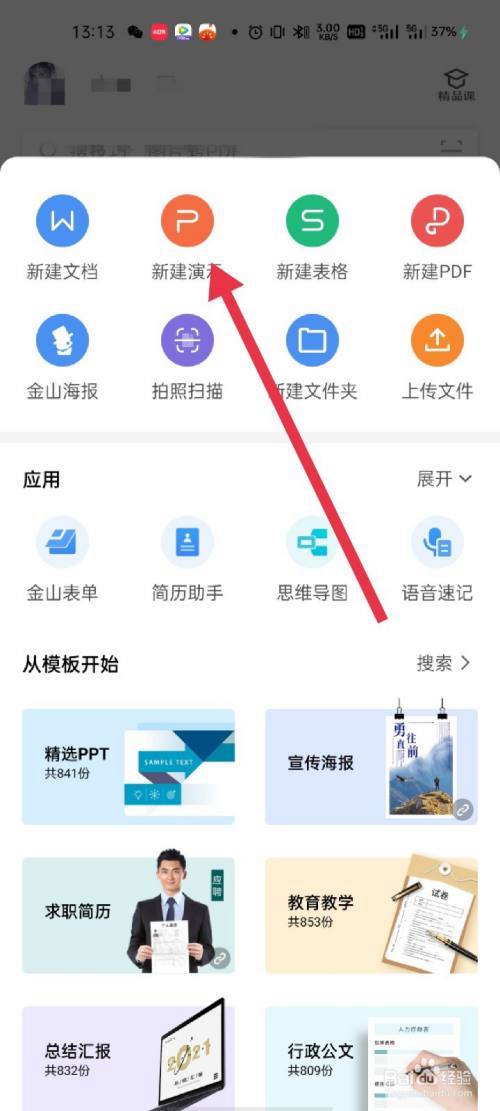
制作过程
1、新建演示文稿:
打开所选应用,点击“新建”或“创建”按钮。
选择一个模板或从空白演示文稿开始。
2、添加幻灯片:
在首页或侧边栏中,找到“添加幻灯片”选项。
选择所需的布局(标题幻灯片、内容幻灯片等)。
3、编辑文本:
点击文本框,输入标题和正文内容。
使用编辑工具调整字体、大小、颜色和对齐方式。
4、插入媒体:
通过“插入”菜单,添加图片、视频或音频文件。
调整媒体大小和位置,确保与幻灯片内容协调。
5、设计美化:
应用主题或自定义背景、颜色方案。
使用过渡效果和动画增强演示动态性。
6、审阅与分享:
仔细检查拼写错误和格式问题。
保存并导出为PPTX或其他兼容格式。
通过电子邮件、云存储或社交媒体分享给他人。
优化技巧
保持简洁:避免幻灯片过于拥挤,每张幻灯片只传达一个关键点。
视觉吸引力:使用高质量的图像和统一的色彩搭配来吸引观众注意力。
练习演讲:提前练习演讲,熟悉内容和流程。
相关问答FAQs
1、如何在手机上快速访问和编辑已有的PPT文件?:如果您需要在手机上快速访问和编辑已有的PPT文件,可以使用Microsoft OneDrive、Google Drive或iCloud等云存储服务,只需将PPT文件上传到云端,然后在手机上安装相应的应用程序并登录账户,即可随时随地访问和编辑文件,这些云服务还提供了版本控制和协作功能,方便您与他人共享和修改演示文稿。
2、如何在PPT中插入音频或视频?:在PPT中插入音频或视频的方法如下:打开PPT应用程序并选择要插入音频或视频的幻灯片,点击“插入”菜单中的“音频”或“视频”选项,从您的设备中选择要插入的音频或视频文件,并将其添加到幻灯片中,您可以调整音频或视频的大小和位置,以确保它们与幻灯片内容协调,点击“播放”按钮预览音频或视频效果,并进行必要的调整,插入的音频或视频文件应尽量保持较小的文件大小,以避免影响演示文稿的加载速度和流畅度。